在我们日常生活中,照片已成为记录美好瞬间不可或缺的一部分。然而,意外的数据丢失、格式错误或者设备故障都可能导致这些珍贵记忆的丢失。幸运的是,我们有专门...
2025-01-08 118 恢复
在使用Linux操作系统时,GNOME桌面环境因其直观的用户界面和丰富的定制功能,使其成为许多用户的首选。然而,有时在使用过程中可能会遇到系统报错,导致部分功能或操作无法正常进行。在本文中,我们将深入了解GNOME报错后恢复正常操作的具体方法,确保用户能够在遇到问题时高效、准确地进行故障排除。
在开始排除故障之前,了解报错信息的具体内容至关重要。通常,系统会在报错时提供一些提示,这些提示有时会包含错误代码或者描述。这些信息能够帮助我们定位问题所在,是下一步解决的起点。
操作指导:
当遇到报错时,首先不要慌张,尝试记录下相关的错误信息或截图。
认真阅读报错提示中的文字,注意是否有直接指向问题的描述或者是需要的特定操作指令。

Linux提供了强大的日志记录功能,系统日志中常常包含了错误发生时的详细情况。通过查看GNOME的日志文件,可以找到导致报错的原因。
操作指导:
打开终端,使用命令`journalctl|grepgnome`来搜索与GNOME相关的日志信息。
如若发现相关错误,进一步使用详细命令例如`journalctlxe|grepgnomeshell`来获取更细致的信息。
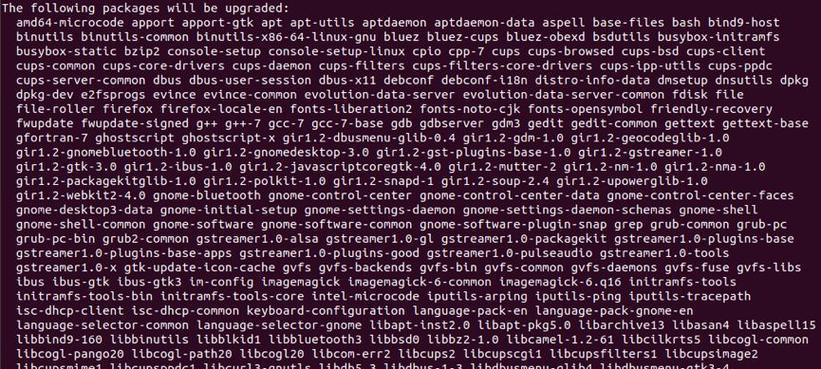
在确认错误信息后,若问题出在某个特定的服务上,可以尝试重启该服务来恢复正常操作。
操作指导:
对于GNOME桌面环境,`gnomeshell`服务是核心之一。使用命令`systemctlrestartgnomeshell`尝试重启服务。
如果问题依旧,可以尝试重启系统:`sudoreboot`。
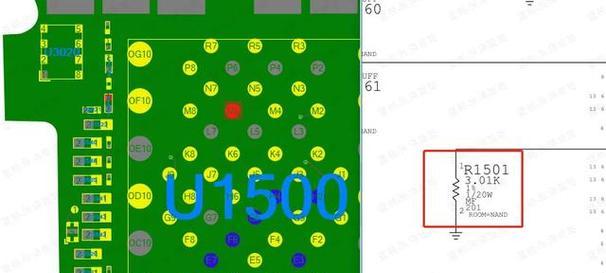
软件包的更新往往包含重要的修复和改进,及时更新系统和仓库包能够有效解决已知的问题。
操作指导:
更新本地软件包列表:`sudoaptupdate`。
升级系统软件包:`sudoaptupgrade`。
对于使用dnf的用户(如Fedora),使用`sudodnfupgrade`进行升级。
如果图形界面出现问题,终端依然是我们的好帮手。许多复杂的问题都可以通过终端来诊断和解决。
操作指导:
熟悉基本的命令行操作可以大大提高解决问题的效率。
使用命令`top`或`htop`查看系统资源使用情况,判断是否因为资源占用过高导致问题。
使用`ps`命令查看特定进程状态,例如`psef|grepgnome`。
有时系统配置文件被改动后也会导致报错,通过恢复到默认设置,可以解决一些配置文件错误引起的问题。
操作指导:
利用命令行工具,可以备份并重置配置文件。对于GNOME设置,可以使用`gsettingsresetrecursivelyorg.gnome.settingsdaemon.plugins.`。
也可以在安全模式下启动,以最小的配置启动系统,避免第三方软件干扰。
当自己无法解决问题时,不要犹豫向他人寻求帮助。Linux社区活跃,许多经验丰富的用户和开发者都愿意提供帮助。
操作指导:
在官方论坛或问答网站如StackOverflow发帖,提供错误信息和你已经尝试的解决步骤。
在提问时,确保详细描述问题和你的系统环境(如发行版、版本号等),这将有助于他人更准确地帮助你。
在处理完报错之后,为了预防今后可能遇到的类似问题,进行数据备份和创建系统快照是个不错的选择。
操作指导:
使用备份工具对重要数据进行备份,例如使用`rsync`、`backintime`等工具。
利用虚拟机快照功能或Linux自带的快照工具`Timeshift`,创建系统快照。
通过以上详细步骤,用户应该能够对GNOME报错后如何恢复正常操作有了全面的了解。在实际操作中,保持冷静、一步步跟踪问题源头是解决问题的关键。同时,保持系统更新、定期维护和备份数据是预防问题发生的最佳策略。希望本篇文章能够帮助你高效解决遇到的任何GNOME相关问题。
标签: 恢复
版权声明:本文内容由互联网用户自发贡献,该文观点仅代表作者本人。本站仅提供信息存储空间服务,不拥有所有权,不承担相关法律责任。如发现本站有涉嫌抄袭侵权/违法违规的内容, 请发送邮件至 3561739510@qq.com 举报,一经查实,本站将立刻删除。
相关文章

在我们日常生活中,照片已成为记录美好瞬间不可或缺的一部分。然而,意外的数据丢失、格式错误或者设备故障都可能导致这些珍贵记忆的丢失。幸运的是,我们有专门...
2025-01-08 118 恢复
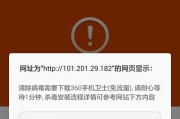
如今,随着科技的不断发展,互联网已经成为了人们生活不可或缺的一部分。然而,在追求新颖和创新的同时,我们也不可忽视传统和经典的价值。微博作为中国最著名的...
2024-10-20 293 恢复

在使用键盘的过程中,经常会遇到按键失灵、按键卡住或按键反应缓慢等问题。这些问题不仅影响我们的工作和游戏体验,还会带来不必要的困扰和耽误。本文将介绍一些...
2024-10-18 142 恢复

现代社会的高速发展给人们带来了更多的信息和挑战,对大脑的运转能力提出了更高的要求。然而,由于生活压力、不良习惯和环境等因素,很多人的大脑出现了一定程度...
2024-05-27 181 恢复
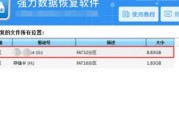
照片成为了我们记录生活、分享回忆的重要方式之一,在现代社会中。偶尔发生的不小心删除照片的情况常常让人烦恼不已,然而。技术的进步为我们提供了许多恢复照片...
2024-05-16 216 恢复
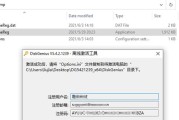
文件的大小也越来越大,随着数据存储技术的快速发展。有时会遇到文件大小限制的问题、当我们在使用DiskGenius进行文件恢复时,然而。以及使用Disk...
2024-04-24 328 恢复